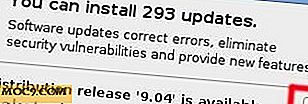दो विंडोज 10 कंप्यूटरों के बीच एक कीबोर्ड और माउस कैसे साझा करें
एक से अधिक कंप्यूटर के साथ काम करना असामान्य नहीं है। उदाहरण के लिए, आपके पास एक लैपटॉप और डेस्कटॉप हो सकता है और एक साथ उनका उपयोग कर सकता है। जब आपके पास एक ही समय में दो या दो से अधिक विंडोज कंप्यूटर चलते हैं, तो उन कंप्यूटरों के बीच उन्हें आगे बढ़ने या नियंत्रित करने के लिए आगे बढ़ने के लिए थोड़ा कठिन हो सकता है।
चीजों को आसान बनाने के लिए, आप एक साधारण सॉफ़्टवेयर का उपयोग करके एकाधिक विंडोज कंप्यूटर के साथ एक कीबोर्ड और माउस साझा कर सकते हैं। ऐसा करने के लिए आपको सिस्टम को नियंत्रित करने के लिए भौतिक रूप से स्थानांतरित करने की आवश्यकता नहीं है। यहां दो विंडोज 10 कंप्यूटरों के बीच कीबोर्ड और माउस साझा करने का तरीका बताया गया है।
संबंधित : सिनेर्जी का उपयोग कर विंडोज और रास्पबेरी पीआई के बीच अपना माउस और कीबोर्ड साझा करें
दो विंडोज कंप्यूटरों के बीच एक कीबोर्ड और माउस साझा करें
नोट: इस ट्यूटोरियल के लिए हम मानते हैं कि आपके विंडोज कंप्यूटर दोनों एक ही नेटवर्क पर हैं।
दो विंडोज 10 कंप्यूटरों के बीच एक कीबोर्ड और माउस साझा करने के लिए, हम आधिकारिक माइक्रोसॉफ्ट गेराज सॉफ्टवेयर का उपयोग करने जा रहे हैं जिसे माउस बिना सीमाओं कहा जाता है। इसे किसी भी अन्य विंडोज सॉफ्टवेयर जैसे सिस्टम पर डाउनलोड और इंस्टॉल करें।
स्थापित करने के बाद, मुख्य मशीन पर स्टार्ट मेनू में "बिना सीमा के माउस" की खोज करें और इसे खोलें। एक बार खोला गया, विकल्प "नंबर" का चयन करें

उपर्युक्त कार्रवाई आपको आपके कंप्यूटर के साथ एक सुरक्षा कोड दिखाएगी। हमें अगले चरण के लिए इसकी आवश्यकता होगी। दूसरे कंप्यूटर पर "बिना सीमा के माउस" सॉफ्टवेयर लॉन्च करें और "हां" विकल्प का चयन करें।

अब, अपने पहले सिस्टम पर प्रदर्शित सुरक्षा कोड और कंप्यूटर नाम दर्ज करें, और जारी रखने के लिए "लिंक" बटन पर क्लिक करें।

यदि कनेक्शन सफल हुआ, तो सॉफ्टवेयर आपको कंप्यूटर स्क्रीन दोनों पर बताएगा। जारी रखने के लिए दोनों कंप्यूटरों पर बस "अगला" बटन पर क्लिक करें।

अब, सेटअप प्रक्रिया को पूरा करने के लिए "पूर्ण" बटन पर क्लिक करें।

अब से आप दूसरे कंप्यूटर के साथ अपने मुख्य कंप्यूटर से जुड़े एक ही कीबोर्ड और माउस का उपयोग कर सकते हैं। आपको बस इतना करना है कि अपने माउस को अपने मॉनिटर के दाएं किनारे पर ले जाएं, और आपको दूसरे कंप्यूटर पर ले जाया जाएगा। वहां आप सिस्टम को नियंत्रित करने के लिए एक ही माउस और कीबोर्ड का उपयोग कर सकते हैं। अच्छी बात यह है कि आप क्लिपबोर्ड साझा कर सकते हैं और कंप्यूटरों के बीच फ़ाइलों और फ़ोल्डर्स को बस खींचकर उन्हें छोड़कर भी साझा कर सकते हैं।
इसके अलावा, सॉफ़्टवेयर सेटअप पूर्ण होने पर आपको कॉन्फ़िगरेशन विवरण दिखाएगा।

डिफ़ॉल्ट रूप से, सॉफ्टवेयर मानता है कि दूसरा कंप्यूटर मुख्य कंप्यूटर के दाईं ओर है। यदि आपका दूसरा कंप्यूटर बाईं ओर है, तो आप सेटअप से मेल खाने के लिए मॉनिटर लेआउट को खींच और छोड़ सकते हैं।

यदि दो कंप्यूटर दो पंक्तियों में रखे गए हैं, जिसका मतलब है कि एक दूसरे के शीर्ष पर है, तो "दो पंक्तियां" चेकबॉक्स का चयन करें। यह विकल्प लेआउट को बदलता है ताकि आप इसे अपने सिस्टम के वास्तविक भौतिक लेआउट से मिलान कर सकें।

बिना सीमा के माउस को बॉक्स के बाहर ऑप्टिकल रूप से कॉन्फ़िगर किया गया है। किसी भी सेटिंग्स को बदलने की जरूरत नहीं है, जब तक कि आप नहीं जानते कि आप क्या कर रहे हैं। कहा जा रहा है, आप मुख्य विंडो में "अन्य विकल्प" टैब पर नेविगेट करके सेटिंग पैनल तक पहुंच सकते हैं। यदि आप चाहते हैं कि आप त्वरित कार्य करने के लिए प्रदर्शित कीबोर्ड शॉर्टकट का उपयोग कर सकें। उन त्वरित कार्यों में मशीनों के बीच चलने, सभी मशीनों को एक साथ लॉक करने, कनेक्ट सिस्टम के स्क्रीनशॉट लेने आदि तक सीमित नहीं है।

निष्कर्ष
जैसा कि आप देख सकते हैं, यदि आपके पास एकाधिक विंडोज कंप्यूटर हैं तो माउस बिना सीमा के माउस एक बहुत ही उपयोगी सॉफ्टवेयर है। आप इसे किसी अन्य कंप्यूटर के साथ लिनक्स या मैक चलाने के साथ उपयोग नहीं कर सकते हैं, और उपयोग चार पीसी तक सीमित है, लेकिन फिर भी यह कई विंडोज पीसी के साथ उपयोग करने के लिए एक आसान सॉफ्टवेयर है। सॉफ़्टवेयर को आज़माएं और देखें कि क्या यह आपकी आवश्यकताओं को पूरा करता है।
कीबोर्ड और माउस को दो विंडोज कंप्यूटरों के बीच साझा करने के लिए उपर्युक्त विधि का उपयोग करने के बारे में अपने विचारों और अनुभवों को साझा करने के नीचे टिप्पणी करें।